
İçindekiler:
- Yazar John Day [email protected].
- Public 2024-01-30 13:21.
- Son düzenleme 2025-01-23 15:14.

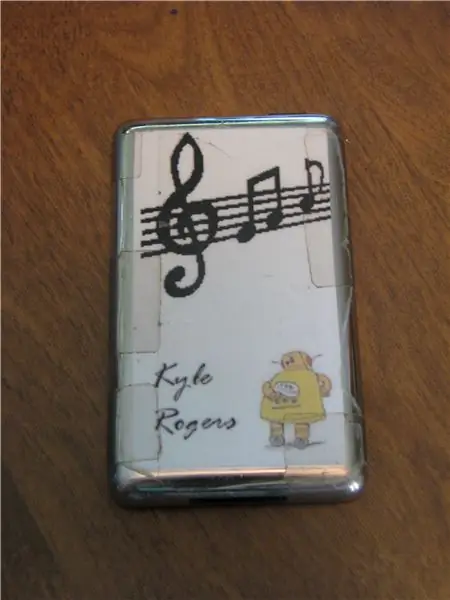
Bunu zaten burada bulamadığım için şaşırdım, belki de yeterince iyi görünmedim.
Bu, iPod'unuzun parlak arkası için çizilmeleri ve parmak izlerini önleyen ve aynı zamanda iPod'unuzu herkesin iPod'undan çok daha havalı ve kolayca ayırt edilebilir kılan koruyucu bir kılıftır.
Adım 1: İhtiyacınız Olan ve Bilmeniz Gerekenler

İlk olarak, belli ki bir iPod'a ihtiyacınız var. Bir Zune veya başka bir mp3 de işe yarayabilir, ancak bunu iPod'um için yaptım.
Ayrıca şunlara da ihtiyacınız olacak: -GIMP ve nasıl kullanılacağını en azından biraz bilmelisiniz -cetvel veya iyi tahmin becerileri -yazıcı ve kağıt -makas -ambalaj bandı veya bant, net bir şey
2. Adım: iPod'u ölçün

Burada doğru olmanıza gerek yok, yuvarlayın.
Ölçmeniz gereken şey iPod'un parlak tarafındaki düz alandır; kenarlar kıvrılmaya başlar, bu yüzden sadece düz kısmı istiyoruz. Bunu hatırlayın, bir yere yazın veya bir sonraki adımda tekrar ölçün.
3. Adım: GIMP ve Interweb
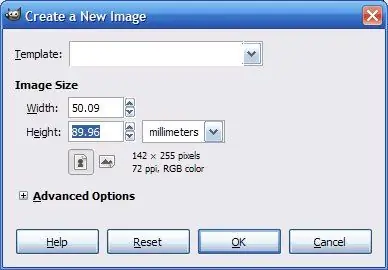
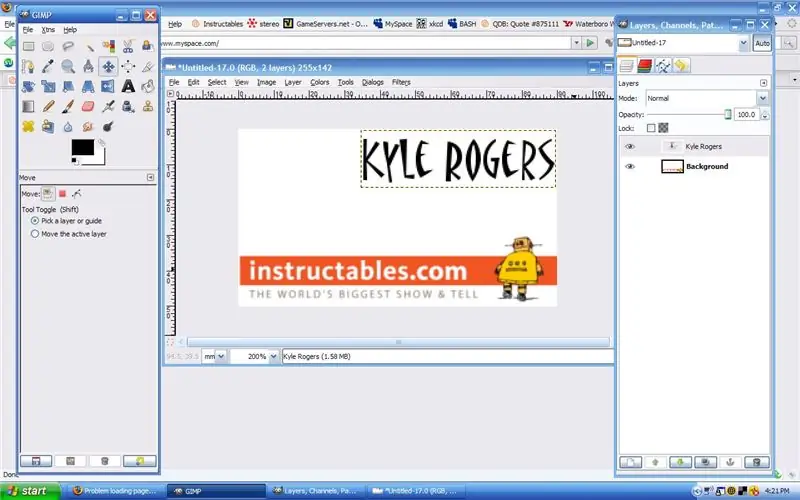
GIMP'yi ve web tarayıcınızı açın.
GIMP'de yeni bir dosya oluşturun. Piksel, inç (veya milimetre) seçin yazan bir açılır menü var. Ardından ölçülerinizi girin. Beğendiğiniz resimleri bulmak için google'ı veya başka bir siteyi kullanın. Ardından, istediğiniz gibi sığdırmak ve bakmak için gerektiği gibi yeniden boyutlandırın ve döndürün. Ben de metin ekliyorum. Her şeyi daha iyi görmek için %200'e yakınlaştırıyorum ama her şey pikselleşiyor. **Alternatif olarak, bilgisayarla ilgili tüm kısmı atlayabilir ve sadece elle bir şeyler çizebilirsiniz.**
Adım 4: Bas, Kes, Yapıştır

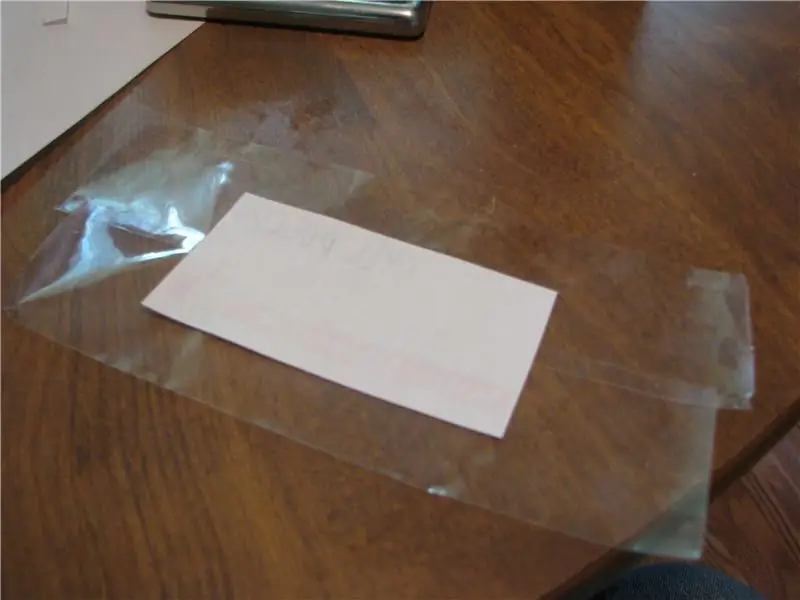
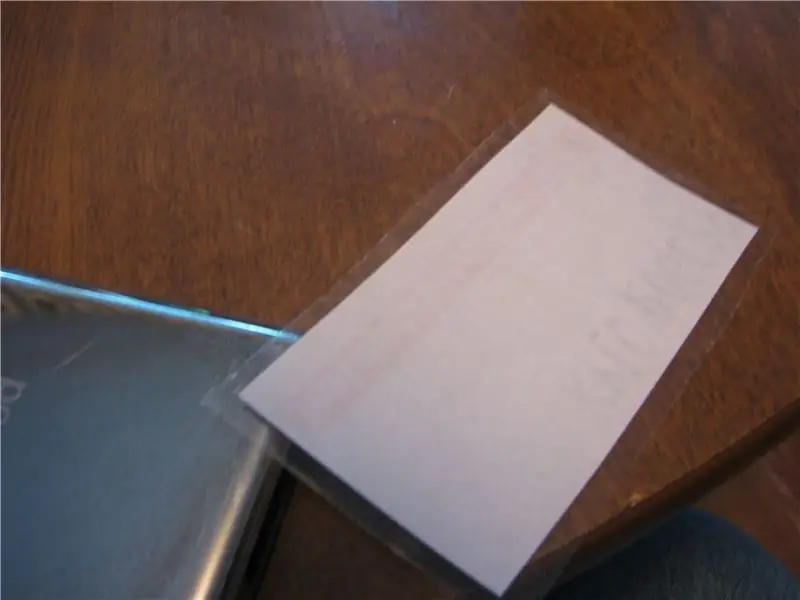
Başlık, bu adım için her şeyi söylüyor.
Resmi bitirdikten sonra kaydedin ve yazdırın. Kesin, düzgün olun ve boyutlara uymaya çalışın. Ardından iPod'unuzun arkasına bantlayın. Bunu yapmanın en kolay yolu, masanın üzerine yapışkan tarafı yukarı gelecek şekilde bir parça koli bandı koymaktır. Sonra başka bir parça alıp paralel ve hafifçe üst üste gelecek şekilde yerleştiriyorum. Görüntüyü bandın üzerine yerleştirin (mürekkep yüzü yapışkan yüze) ve fazla bandı kesin, ardından tamamını iPod'a yerleştirin. Şimdi git iPod'unu göster ve seninkinin ne kadar havalı olduğuyla övün.
Önerilen:
Bibloları Gösteren Kişiselleştirilmiş Mesaj: 16 Adım

Bibloları Gösteren Kişiselleştirilmiş Mesaj: Geçen ay civarında, yeni birinci sınıf öğrencilerimizi bölüme davet ediyorduk. Arkadaşım, onlar için bir çeşit hediye almamız gerektiğine dair bir fikir buldu ve bu benim fikrim. İlkini nasıl inşa edeceğimi denemek bir günümü aldı, sonra
Moodle'da Bir Aktiviteye Not Vermek için “Tek Görünüm” Ekranını Kullanın: 8 Adım

Moodle'da Bir Aktiviteye Not Vermek için “Tek Görünüm” Ekranını Kullanın: Bu adım adım kılavuz, Moodle'da aktivitelere not vermenin olası yollarından birini anlamanıza yardımcı olmak içindir. Bu yöntem tekli görünüm olarak adlandırılır ve Moodle'da not verirken birçok eğitmen tarafından tercih edilen bir yöntemdir. ‘Sin…’ üzerinden girilen puan değerleri
Eski Telefon Canlı Harekete Geçecek! Uzaydan Görünüm!: 4 Adım

Eski Telefon Canlı Harekete Geçecek! View From Space!: Telefonları yükseltiyorum ve eski telefonun eğlenceli bir kullanımı olması gerektiğini düşündüm… Deneyi izlemek, bir araya getirmeme neden oldu
Kişiselleştirilmiş Süper Mario? GIMP ile Engelleme: 3 Adım

Kişiselleştirilmiş Süper Mario? GIMP ile Blok: Süper Mario oyunları harika. Aynı fikirde değilsen, berbatsın. Super Mario'nun ne olduğunu bilmiyorsanız, yaşadığınız mağaradan çıkın ve bir N64- veya bir Wii veya bir DS veya bir GBA- Mario satın alın. var mı? B
12V DC veya 85-265V AC Floresan Işığınızı LED'e Çevirin - Bölüm 2 (Dış Görünüm): 6 Adım

12V DC veya 85-265V AC Floresan Işığınızı LED'e Çevirin - Bölüm 2 (Dış Görünüm): Bu, bir floresan aydınlatma armatürü alma, onu LED'e dönüştürme ve görsel olarak daha çekici hale getirme talimatlarımın 2. Bölümüdür. Bölüm 1'de LED'leri kurmanın ve bağlamanın iç ayrıntılarını gözden geçirdim. Bu bölümde ben
